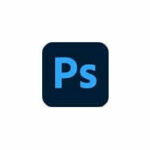Der neue AI Explorer in Windows verändert den Umgang mit Dateien und Arbeitssitzungen spürbar. Statt Ordner zu durchsuchen oder Dateinamen zu raten, versucht Windows den Inhalt und den Kontext zu verstehen und die oft direkt lokal auf dem Gerät, ohne Cloud. Die Funktionen sollen Zeit sparen, den Suchaufwand reduzieren und den PC „mitdenkender“ im Alltag aus Sicht des Anwenders machen.
Der neue AI Explorer in Windows verändert den Umgang mit Dateien und Arbeitssitzungen spürbar. Statt Ordner zu durchsuchen oder Dateinamen zu raten, versucht Windows den Inhalt und den Kontext zu verstehen und die oft direkt lokal auf dem Gerät, ohne Cloud. Die Funktionen sollen Zeit sparen, den Suchaufwand reduzieren und den PC „mitdenkender“ im Alltag aus Sicht des Anwenders machen.
Kurzum: Mit dem AI Explorer versucht Windows zu verstehen, wonach der Nutzer sucht oder was zuletzt gemacht wurde – und das teilweise direkt lokal auf dem Gerät, ohne Cloud-Umweg.
Im Alltag zeigt sich dies zum Beispiel bei der Suche. Wer eine Rechnung, eine PDF oder eine Notiz finden will, der musste bisher Dateinamen und Ordner kennen, zumindest teilweise. Mit dem AI Explorer soll nun eine natürliche Beschreibung wie „die Rechnung vom Steuerberater im März“ oder „der Entwurf für Kunde X von heute Vormittag“ reichen. Das System durchsucht dabei nicht nur Dateinamen, sondern auch den Inhalt – und versteht, worum es ging, statt nur Textketten zu vergleichen.
Erinnerungsfähigkeit“ im Workflow
Der zweite Effekt ist die „Erinnerungsfähigkeit“ im Workflow. Windows merkt nicht nur, dass etwas geöffnet war, sondern in welchem Zusammenhang. Man kann Windows bitten, einen Arbeitsplatzzustand wiederherzustellen, etwa „zeige mir alles, was ich heute für Projekt Y verwendet habe“ oder „bring mich zurück zu der Stelle im Layout von heute früh“. Es fühlt sich dadurch weniger wie ein Dateisystem und mehr wie eine fortlaufende Arbeitsspur an.
Technisch läuft vieles davon lokal über neue NPU-fähige Geräte. Das bedeutet: Die Analyse passiert direkt auf dem Notebook und bleibt damit schneller und privater, als wenn jede Suchanfrage in die Cloud wandern würde. Microsoft nutzt diese lokale KI, um KI-Funktionen in den Alltag zu holen, ohne dass Nutzer dafür zusätzliche Apps öffnen müssen oder Performanceverlust spüren.
Besonders interessant in diesem Zusammenhang sind die neuen Next-Gen Notebooks, aber auch viele HP Notebooks mit AMD Ryzen™ AI 7 350 Prozessor wie das HP OmniBook 5 16-ag1770ng kämen hier in Frage.
Auch der AI Explorer braucht dein Mitdenken
AI Explorer löst sicher nicht jedes digitale Durcheinander auf dem eigenen System, denn wer nichts vernünftig benennt oder alles wild speichert, der wird jetzt damit keine magisch sortierten Ordner bekommen. Aber das System nimmt Nutzern das ab, was bisher am meisten Zeit gekostet hat: Erinnern, Suchen, Umherspringen, scrollen, klicken. Windows beginnt damit, Inhalte zu verstehen, nicht nur zu lagern – und genau das macht die Neuerung im Alltag greifbar.
Wie immer werfen solche Funktionen datenschutzrechtliche Fragen auf und sicherlich wird das alles nicht jeden „schmecken“, aber in dem Artikel geht es primär um die „Funktion“ und nicht um eine Bewertung.
Besonders die Funktion zur lückenlosen Aufzeichnung der Bildschirminhalte („Recall“ / „Erinnerungen“) hat Bedenken hinsichtlich des Datenschutzes und der Sicherheit aufgeworfen.
Microsoft betont, dass:
- Die Funktion standardmäßig deaktiviert ist und explizit vom Nutzer aktiviert werden muss (Opt-in).
- Die Verarbeitung lokal auf dem Gerät mittels NPU erfolgt (die Daten bleiben auf dem PC).
- Der Nutzer jederzeit die Kontrolle über die Aufzeichnung hat, Prozesse pausieren oder die Funktion komplett deaktivieren kann.
Voraussetzungen und Verfügbarkeit der neuen Windows AI / AI Explorer Funktionen
- Update erforderlich: Du brauchst mindestens das Vorschau-Update KB5065789 (September 2025) oder das Sicherheitsupdate KB5066835 (Oktober 2025). Im Prinzip das Herbst-Update 25H2 für Windows 11.
- Nicht überall aktiv: Die Funktionen sind zwar im System enthalten, aber oft noch deaktiviert. Microsoft verteilt sie schrittweise über sogenannte „Enablement-Pakete“.
- EU-Einschränkungen: Einige Features sind im Europäischen Wirtschaftsraum (EWR) aus regulatorischen Gründen nicht verfügbar.
- Aktivierung möglich: Mit dem Tool ViVeTool kannst du die versteckten Funktionen manuell aktivieren – allerdings auf eigene Verantwortung.
Weitere KI-Neuerungen in Windows 11
Neben dem AI Explorer gibt es auch:
- Copilot Voice & Vision: Sprachsteuerung und visuelle Assistenz direkt im Desktop.
- Gaming Copilot: KI-Hilfe in der Game Bar für PC-Spiele.
- Copilot-Zusammenfassungen: Dokumente aus OneDrive oder SharePoint können automatisch zusammengefasst werden (nur mit Microsoft 365 + Copilot-Lizenz)
Schritt für Schritt prüfen, ob der neue AI Explorer bzw. die KI-Aktionen im Datei-Explorer bei dir schon verfügbar sind
Schritt 1: Prüfen, ob dein System bereit ist
Windows-Version checken:
- Öffne die Einstellungen → System → Info
- Unter „Windows-Spezifikationen“ sollte stehen:
– Edition: Windows 11
– Version: 25H2
– Build: mindestens 22631.2506 oder höher - Update-Verlauf prüfen:
– Gehe zu Einstellungen → Windows Update → Updateverlauf
– Suche nach einem dieser Updates:
– KB5065789 (Vorschau-Update vom September 2025)
– KB5066835 (Sicherheitsupdate vom Oktober 2025)
Wenn du diese Updates hast, ist die Funktion technisch bereits vorhanden – aber möglicherweise noch deaktiviert.
Schritt 2: KI-Aktionen im Explorer testen
- Öffne den Datei-Explorer:
– Rechtsklick auf ein Bild (JPG, PNG)
– Wenn du im Kontextmenü Optionen wie „Objekt entfernen“, „Hintergrund löschen“ oder „Bildsuche“ siehst → Glückwunsch, AI Explorer ist aktiv!
Falls nicht: weiter zu Schritt 3.
Schritt 3: Manuelle Aktivierung mit ViVeTool
- Nur für erfahrene Nutzer – auf eigene Verantwortung!
ViVeTool herunterladen:
– GitHub: ViVeTool Releases - Als Administrator ausführen:
– Öffne die Eingabeaufforderung (CMD) als Admin
– Navigiere zum ViVeTool-Ordner
– Befehl eingeben:
vivetool /enable /id:45130483
(Dies aktiviert die KI-Aktionen im Explorer) - Neustart durchführen
Bonus: Weitere KI-Funktionen aktivieren
Noch immer nicht genug KI auf dem eigenen PC?
Wenn du auch Copilot Voice, Gaming Copilot oder Copilot Vision nutzen willst:
Copilot Voice aktivieren (Sprachsteuerung)
Damit kannst du mit „Hey Copilot“ direkt per Sprache mit dem Microsoft Copilot sprechen.
Voraussetzungen:
- Windows 11 Version 25H2
- Copilot App installiert und geöffnet
- Mikrofon aktiviert
- Aktivierung:
– Öffne die Copilot App
– Klicke oben rechts auf dein Profilbild → Einstellungen
– Aktiviere: „Auf ‚Hey Copilot‘ hören, um ein Gespräch zu starten“
– Sag: „Hey Copilot, wie wird das Wetter heute?“ – und los geht’s!
Copilot Vision aktivieren (visuelle Assistenz)
Damit kannst du Copilot zeigen, was du auf dem Bildschirm siehst – z. B. ein Bild, ein Dokument oder eine Website und Copilot hilf die dann damit, je nach Kontext.
Voraussetzungen:
- Windows Copilot App
- Windows 11 Version 25H2
- Aktives Fenster, das du freigeben möchtest
- Aktivierung:
– Öffne die Copilot App
– Klicke auf das Brillen-Symbol (oben rechts)
– Wähle das Fenster aus, das du teilen willst - Coilot kann dann z. B.:
– Text erkennen
– Übersetzen
– Objekte identifizieren
– Kontext liefern
Du kannst die Freigabe jederzeit stoppen oder die Cursor-Hervorhebung deaktivieren.
Gaming Copilot (Game Bar KI-Hilfe)
Diese Funktion hilft dir direkt im Spiel – z. B. mit Tipps, Strategien oder Erklärungen.
Voraussetzungen:
- Xbox Game Bar installiert
- Windows 11 Version 25H2
- Spiel läuft im Vordergrund
- Aktivierung:
– Drücke Win + G, um die Game Bar zu öffnen
– Wähle den Copilot-Tab
– Stelle Fragen wie:
– „Wie besiege ich den Boss in Level 3?“
– „Was ist die beste Strategie für Age of Empires?“
Viele neue KI-Funktionen. Ob diese Funktionen im Einzelfall für dich nützlich sind oder nicht, wie du die Datenschutzfragen für dich bewertest und wie du KI allgemein siehss, dass muss jeder für sich bewerten.